Actualizat în aprilie 2024: Nu mai primiți mesaje de eroare și încetiniți sistemul dvs. cu instrumentul nostru de optimizare. Ia-l acum la acest link
- Descărcați și instalați instrumentul de reparare aici.
- Lasă-l să-ți scaneze computerul.
- Instrumentul va face atunci reparați computerul.
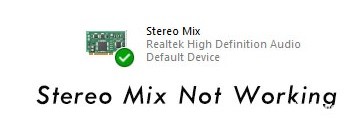
Stereo Mix este numele fluxului de ieșire (dispozitiv audio virtual) după ce toate canalele sunt combinate. Aceasta înseamnă că atunci când utilizați acest dispozitiv ca dispozitiv de înregistrare, tot ce se întâmplă pe computerul dvs. este direcționat prin el. Într-o aplicație de înregistrare precum Audacity, puteți alege Stereo Mix ca sursă în loc de microfon.
Stereo Mix este o caracteristică din Windows 10 care vă permite să înregistrați audio utilizând un alt program ca sursă. Dacă Stereo Mix în Windows 10 nu funcționează, nu afișează sau nu înregistrează sunetul de la sursă, iată cum să remediați problema.
Care sunt cauzele defecțiunii Stereo Mix?

- Accesul la microfon este blocat: Dacă accesul la microfon este blocat pe computer, Stereo Mix nu va funcționa corect.
- Setări configurate incorect: Dacă unele drivere de sunet, Windows sau alte setări software sunt configurate incorect, este posibil ca uneori funcția Stereo Mix să nu funcționeze.
- Dispozitiv de înregistrare implicit: Este posibil ca problema Stereo Mix să nu funcționeze deoarece funcția Stereo Mix nu este setată ca dispozitiv de înregistrare implicit.
Cum se rezolvă problema Stereo Mix?
Actualizare aprilie 2024:
Acum puteți preveni problemele computerului utilizând acest instrument, cum ar fi protejarea împotriva pierderii fișierelor și a malware-ului. În plus, este o modalitate excelentă de a vă optimiza computerul pentru performanțe maxime. Programul remediază cu ușurință erorile obișnuite care ar putea apărea pe sistemele Windows - nu este nevoie de ore întregi de depanare atunci când aveți soluția perfectă la îndemână:
- Pasul 1: Descărcați Instrumentul pentru repararea și optimizarea calculatorului (Windows 10, 8, 7, XP, Vista și Microsoft Gold Certified).
- Pasul 2: Faceți clic pe "Incepe scanarea"Pentru a găsi probleme de registry Windows care ar putea cauza probleme la PC.
- Pasul 3: Faceți clic pe "Repara tot"Pentru a rezolva toate problemele.

Dezactivați opțiunea Ascultați de pe acest dispozitiv
- Deschideți Setările audio și selectați fila Înregistrare.
- Faceți clic dreapta pe microfon și selectați Proprietăți.
- Treceți la fila Ascultare și debifați opțiunea Ascultați pe acest dispozitiv.
- Faceți clic pe Aplicare și apoi pe OK pentru a confirma.
Actualizați driverul audio
- Tastați devmgmt.MSC în fereastra Run și apăsați Enter pentru a deschide Device Management.
- Faceți dublu clic pe controlerele audio, video și de joc pentru a le extinde.
- Faceți clic dreapta pe driverul plăcii de sunet și selectați Actualizare driver.
- Va apărea o fereastră pop-up care vă întreabă „Cum doriți să verificați software-ul driverului?” Selectați Verificați automat actualizările software-ului driverului și așteptați puțin.
- Când procesul este finalizat, închideți fereastra Actualizare driver.
Activați și setați mixarea stereo implicită
- Apăsați Win + R pentru a deschide fereastra Run, apoi tastați mmsys.CPL și apăsați OK pentru a deschide setările de sunet.
- Faceți clic pe fila Înregistrare. Dacă nu există opțiunea Stereo Mix, trebuie să faceți clic dreapta într-o zonă goală a ferestrei și să bifați casetele Show Disabled Devices și Show Unconnected Devices.
- Faceți clic dreapta pe Stereo Mix și selectați Activare.
- Faceți clic din nou cu butonul din dreapta și selectați Setați ca dispozitiv implicit. Apoi faceți clic pe Aplicare și OK.
Modificarea setărilor volumului difuzorului / căștilor
- Deschideți Setări audio și selectați fila Redare.
- Faceți clic dreapta pe dispozitivul de redare implicit, Difuzoare și selectați Proprietăți.
- Faceți clic pe fila Nivele și dezactivați sunetul și microfonul.
- Acum faceți clic pe Aplicare și selectați OK.
Sfat expert: Acest instrument de reparare scanează arhivele și înlocuiește fișierele corupte sau lipsă dacă niciuna dintre aceste metode nu a funcționat. Funcționează bine în majoritatea cazurilor în care problema se datorează corupției sistemului. Acest instrument vă va optimiza, de asemenea, sistemul pentru a maximiza performanța. Poate fi descărcat de Faceți clic aici
Întrebări Frecvente
Cum fac să funcționeze mixul stereo?
- Activați mixul stereo și setați-l la valorile implicite.
- Opriți microfonul.
- Reglați volumul microfonului / sunetului.
- Nu utilizați un dispozitiv audio HDMI.
- Debifează Ascultă acest dispozitiv.
- Setări avansate pentru Realtek Audio.
- Actualizați / instalați driverul audio.
Cum repar un microfon mixer stereo?
Navigați la dispozitivul de redare implicit și faceți clic dreapta pe el. Selectați Proprietăți. Faceți clic pe fila Nivele și dezactivați microfonul și sunetul. Încercați să reglați sunetul și să vedeți dacă acest lucru rezolvă problema.
Cum pot funcționa Stereo Mix pe Windows 10?
Accesați pictograma de sunet din bara de activități, faceți clic dreapta pe ea și accesați „Dispozitive de înregistrare” pentru a deschide panoul de setări corespunzător. În acest panou, faceți clic dreapta pe o zonă goală și asigurați-vă că sunt bifate opțiunile „Afișare dispozitive deconectate” și „Afișare dispozitive neconectate”. Ar trebui să apară opțiunea „Stereo Mix”.
Cum pot restaura mixul stereo?
Accesați fila „Înregistrare” din partea de sus, faceți clic dreapta pe un spațiu gol și selectați „Afișați dispozitivele deconectate” din meniu. Opțiunea Stereomix apare acum în secțiunea Înregistrare dispozitive. Pentru a o activa, faceți clic dreapta pe opțiune și alegeți „Activați” din meniul pop-up.


